Maison >Les sujets >excel >Que faire si le 0 saisi dans le tableau Excel ne s'affiche pas ?
Que faire si le 0 saisi dans le tableau Excel ne s'affiche pas ?
- 尚original
- 2019-07-30 11:49:1775337parcourir
Lorsque vous saisissez le chiffre 0 dans Excel, il arrive parfois qu'il ne puisse pas être affiché. Quelle en est la raison ? Les solutions spécifiques sont divisées en deux types selon les raisons.
Solution pour laquelle le chiffre 0 ne peut pas être affiché lors de la saisie d'un seul chiffre :
Le premier cas où le chiffre 0 ne peut pas être affiché est lorsqu'un seul le chiffre "0" est saisi. Après confirmation, les cellules ne peuvent pas être affichées. Cette situation est due à un problème de paramétrage dans les options Excel. Alors, cliquez d’abord sur « options Excel ».
Dans « Options Excel », recherchez « Avancé », puis observez progressivement le contenu spécifique de chaque paramètre, recherchez « Options d'affichage pour cette feuille de calcul », et modifiez « Avoir Cochez "Afficher le zéro dans les cellules avec des valeurs nulles".
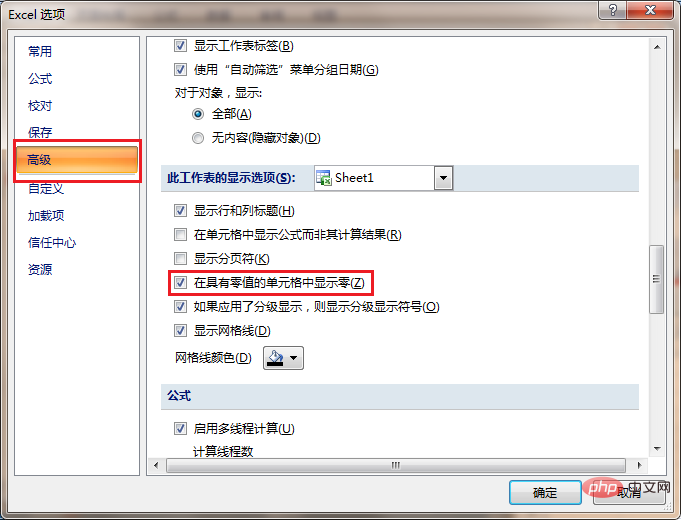
0 ne s'affiche pas dans le premier chiffre Solution :
Entrez la carte d'identité, le numéro de téléphone, etc. dans Excel, souvent, vous rencontrerez une situation où le premier nombre est zéro. La situation à ce moment est différente de la précédente. Cette fois, ce n'est pas un problème avec les options Excel, mais un problème avec le format de cellule. Tout d'abord, vous devez formater les cellules, cliquer avec le bouton droit et sélectionner « Formater les cellules ».
Dans la fenêtre contextuelle, sélectionnez l'option "Numéro" et sélectionnez le texte sous sa catégorie. Cela signifie en fait que tout contenu saisi dans la cellule sera affiché sous forme de texte. formulaire, bien que l'entrée soit un nombre, il s'agit en fait de texte et les formules mathématiques ne peuvent pas être appliquées pour le calcul.
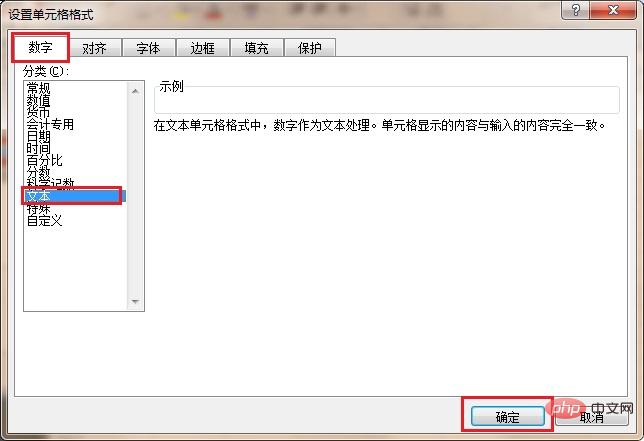
Après les opérations ci-dessus, vous pouvez saisir des nombres commençant par 0.
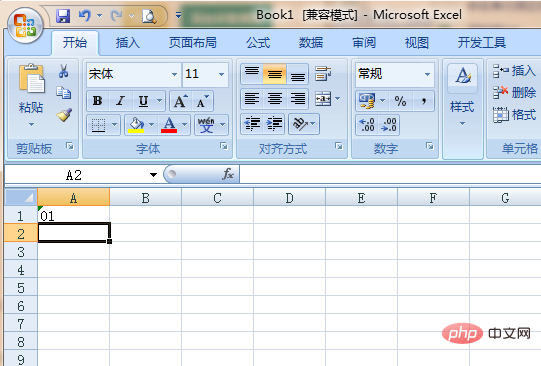
Recommandé : Tutoriel de base Excel
Ce qui précède est le contenu détaillé de. pour plus d'informations, suivez d'autres articles connexes sur le site Web de PHP en chinois!




